Questa funzione nascosta delliPhone è il modo più semplice per prendere appunti velocemente

Scopri come prendere Quick Notes su iPhone quando desideri salvare testo, collegamenti e immagini in modo rapido e semplice.
Sia come fotografo che come editor di fotocamere qui a Our Guide, utilizzo molte fotocamere. Su ogni singola telecamera in cui è possibile farlo, abilito il livello visivo.
Un livello fa esattamente quello che dice sulla scatola: ti dà una guida visiva all'angolazione della tua fotocamera, per aiutarti a capire quando la fotocamera è perfettamente livellata. Questo è estremamente utile per l'aspetto grafico dei tuoi scatti. Se una foto ha un orizzonte traballante, la tua foto sembrerà amatoriale.
Con iOS 17 , la fotocamera del tuo iPhone ora ha un livello integrato per aiutarti a ottenere scatti dritti. Lentamente ma inesorabilmente, Apple sta introducendo più funzionalità, grandi e piccole, che potresti trovare nelle migliori fotocamere mirrorless di oggi .
Ora, questo livello non è perfetto. Per prima cosa, mostra solo l'inclinazione sinistra e destra, mentre gli strumenti di livellamento nella maggior parte delle fotocamere mostrano anche l'inclinazione in avanti e all'indietro per aiutarti a capire se la tua fotocamera è posizionata correttamente: questo sarebbe estremamente utile quando provi ad allineare il tuo iPhone su un treppiede, ad esempio, per assicurarti che sia puntato dritto e non verso l'alto o verso il basso. Non sono sicuro del motivo per cui questo viene omesso, poiché lo strumento di livello integrato nell'iPhone (che si trova nell'app Misura) mostra il beccheggio e l'inclinazione.
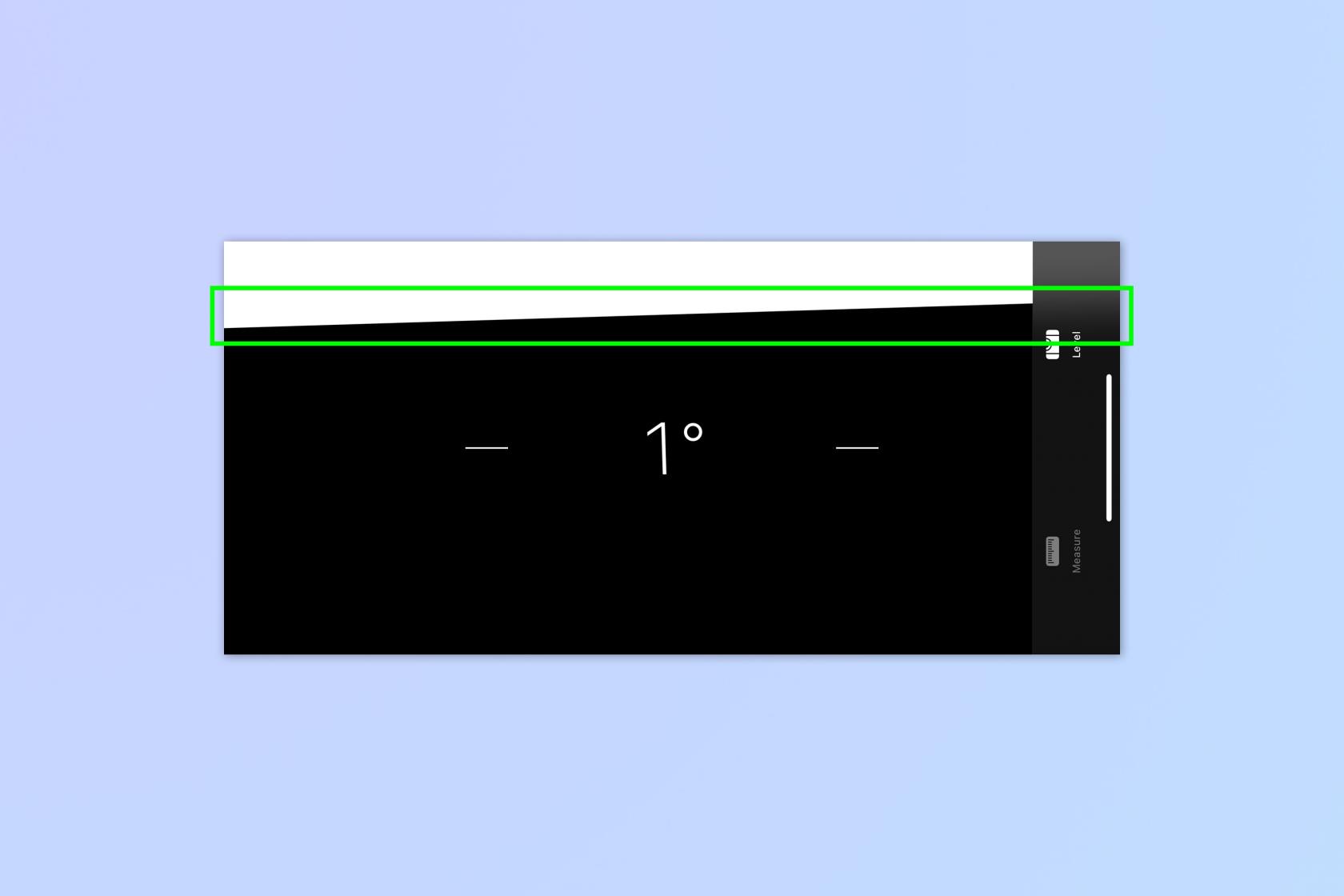
Il livello della linea bianca e nera mostra l'inclinazione in avanti o all'indietro dell'iPhone quando si utilizza l'app Misura, mentre l'angolo della linea mostra l'inclinazione orizzontale. Quando la divisione tra le linee bianche e nere è al centro dello schermo, l'iPhone non si inclina più in avanti o indietro. (Credito immagine: futuro)
Anche il livello della fotocamera funziona solo con orientamento orizzontale, il che sembra strano. Sono un fotografo ritrattista e uso sempre il livello anche nell'orientamento verticale: gli orizzonti possono ancora essere traballanti in ritratto.
Indipendentemente da ciò, è comunque bello avere funzionalità fotografiche adeguate, specialmente sul mio iPhone 14 Pro Max , che Apple definisce uno strumento fotografico hardcore.
Il livello della fotocamera è facile da attivare, ma nascosto nelle Impostazioni. Ecco come accenderlo.
Come abilitare il livello della fotocamera dell'iPhone con iOS 17
Prima di iniziare, devi eseguire iOS 17. Attualmente, iOS 17 è in versione beta pubblica. Possiamo mostrarti come installare la versione beta pubblica di iOS 17 , in modo da poter iniziare a provare le ultime funzionalità di iPhone. Attenzione però: le beta pubbliche sono ancora instabili, quindi assicurati di eseguire il backup del tuo dispositivo su iOS 16 prima di installare la beta.
1. Vai su Impostazioni > Fotocamera
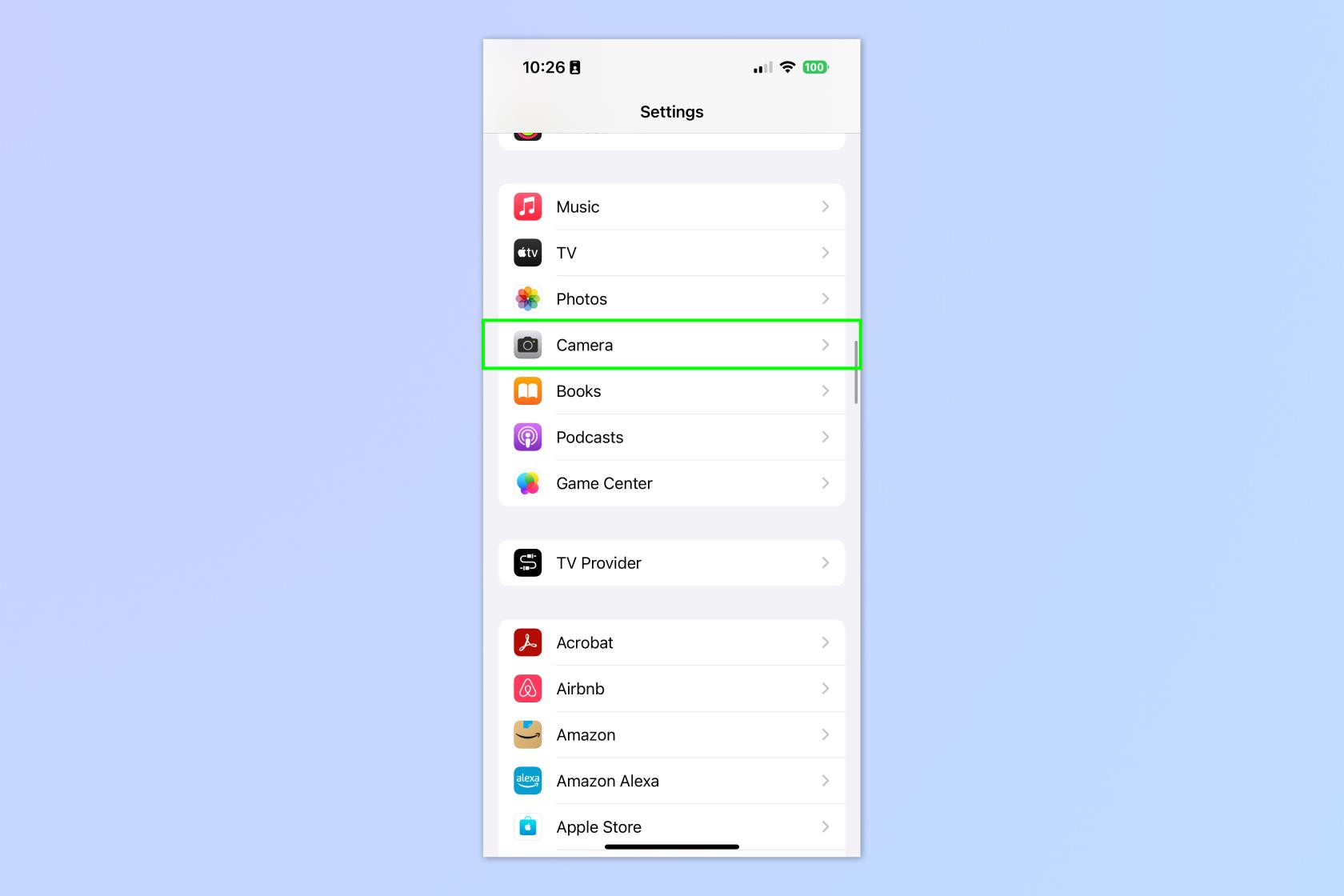
(Immagine: © Futuro)
Apri l'app Impostazioni e tocca Fotocamera .
2. Attiva Livello
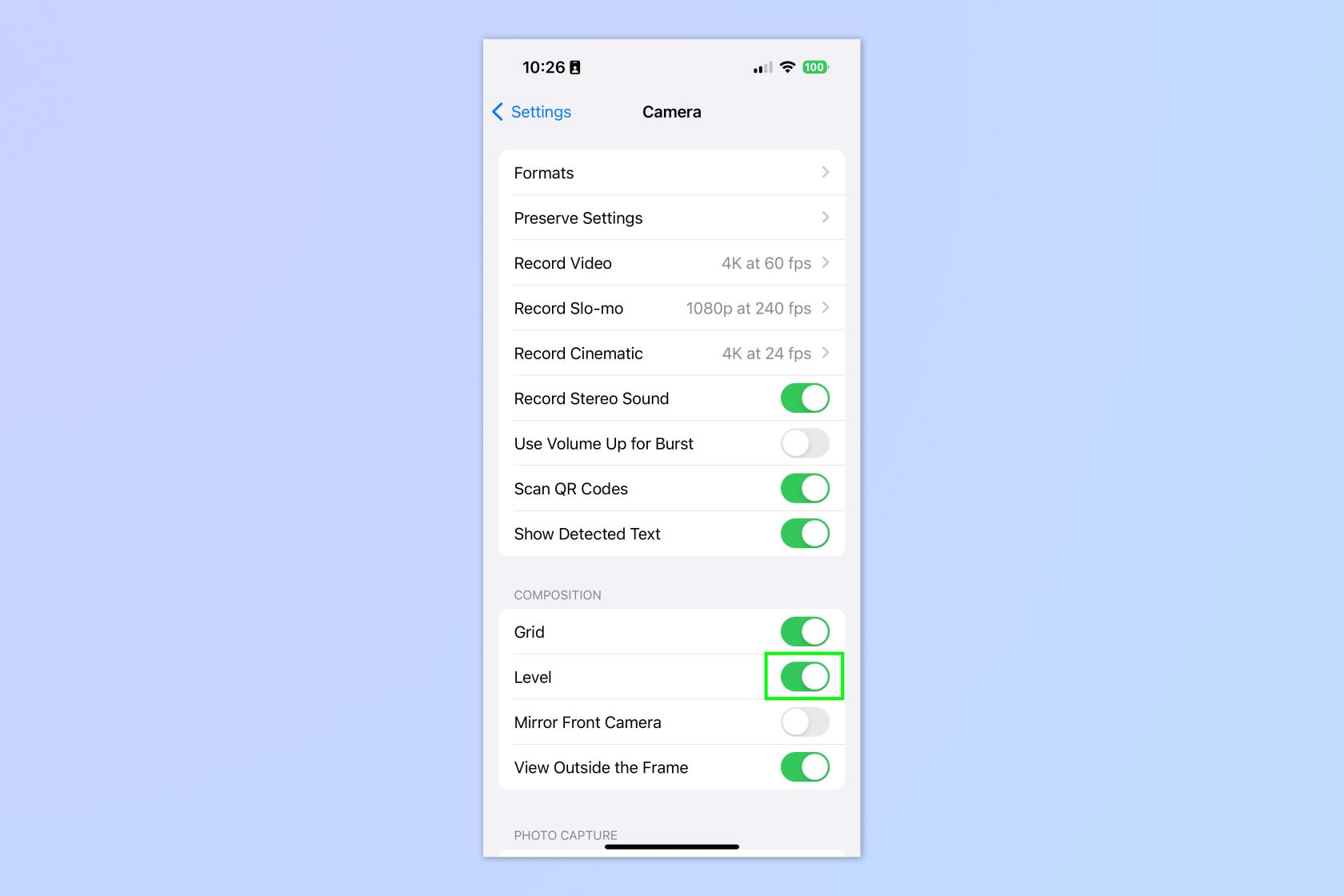
(Immagine: © Futuro)
Scorri verso il basso e attiva Livello .
3. Usa la fotocamera in orizzontale

(Immagine: © Futuro)
Ora apri l'app Fotocamera e ruota il tuo iPhone orizzontalmente per inserire l'orientamento orizzontale. Noterai che un livello appare al centro dell'anteprima dell'immagine.
4. Allineare il livello
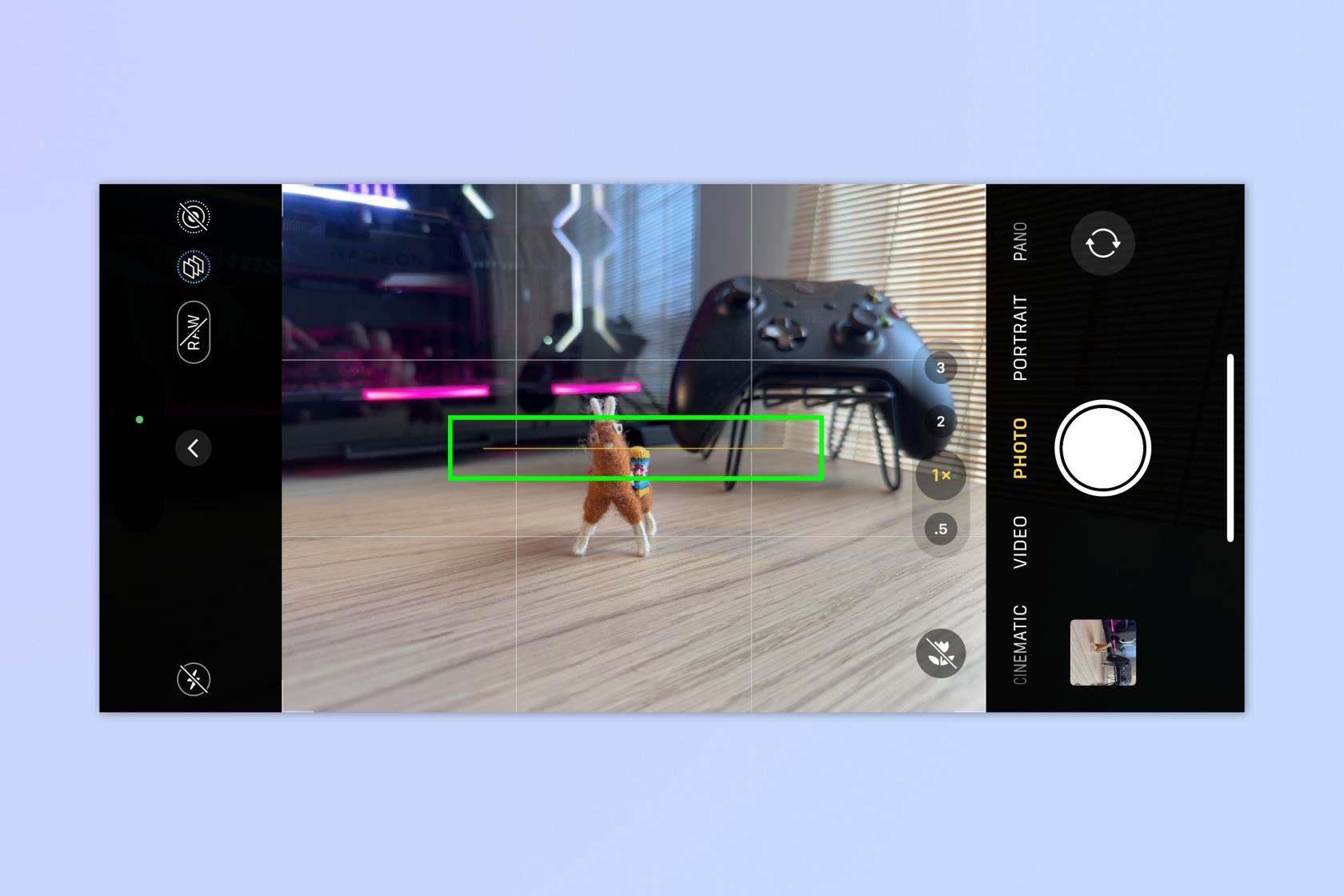
(Immagine: © Futuro)
Inclina il tuo iPhone di conseguenza per allineare il livello. Dopo averlo allineato e ottenuto un tiro dritto, il livello si trasformerà in un'unica linea dorata, quindi scomparirà (riapparirà se inclini il telefono).
Questo è tutto quello che c'è da fare. Se desideri saperne di più sulle nuove funzionalità di iOS 17, possiamo mostrarti come configurare la modalità standby su iPhone . Se non stai andando avanti con la versione beta di iOS 17, ti consigliamo di imparare come eseguire il downgrade da iOS 17 beta a iOS 16 . Se hai anche un iPad, possiamo insegnarti come installare anche la beta pubblica di iPadOS 17.
Scopri come prendere Quick Notes su iPhone quando desideri salvare testo, collegamenti e immagini in modo rapido e semplice.
Se ti senti impaziente, imparare come abilitare gli aggiornamenti beta di macOS ti assicurerà di ottenere prima le ultime versioni del sistema operativo Mac.
Non ci vuole molto per attivare la modalità di visualizzazione orizzontale sempre attiva sui telefoni Samsung, offrendoti un'interfaccia in stile StandBy iOS 17
Se quest'estate andrai in vacanza o viaggerai, queste sono le funzionalità che dovresti utilizzare
Non contrarre mai più intossicazioni alimentari utilizzando questa scorciatoia per la conversione del tempo nel microonde.
La configurazione dei profili Safari in iOS 17 ti consente di ordinare più facilmente le schede e le pagine preferite, quindi vale la pena configurarle. Questa guida ti mostrerà come.
Ecco come nascondere il tuo stato online su WhatsApp, se non ti piace molto l'idea che le persone sappiano quando sei attivo.
Scopri come aggiornare il tuo iPhone a iOS 16, per utilizzare tutte le funzionalità più recenti e migliori assicurandoti che il tuo iPhone sia il più sicuro e ottimizzato possibile
Il tuo iPhone ha una correzione dell'obiettivo integrata che può rimuovere la distorsione ottica dalle immagini. Ecco come lo accendi.
Ecco come abilitare il livello della fotocamera dell'iPhone, arrivato con iOS 17.








